Instalar e configurar
Antes de começar
Você pode usar a seguinte lista de verificação de pré-instalação para conhecer os pré-requisitos e configurações da instalação do XenMobile no local. Cada tarefa ou observação inclui uma coluna que indica o componente ou a função à qual o requisito se aplica.
O planejamento de uma implementação do XenMobile envolve muitas considerações. Para ver recomendações, perguntas comuns e casos de uso para o seu ambiente XenMobile completo, consulte o XenMobile Deployment Handbook.
Para conhecer as etapas de instalação, consulte a seção Instalar o XenMobile mais adiante neste artigo.
A lista de verificação da pré-instalação
Conectividade básica de rede
Estas são as configurações de rede que você precisa para a solução XenMobile.
| Pré-requisito ou configuração | Componente ou função | Anote a configuração | | —————– | ———– | ——- | | Anote o nome de domínio totalmente qualificado (FQDN) ao qual os usuários remotos se conectam. | XenMobile e Citrix Gateway | | Anote o endereço IP público e local. | | Você precisa desses endereços IP para configurar o firewall para configurar a conversão de endereços de rede (NAT). | XenMobile e Citrix Gateway | | | Anote a máscara de sub-rede. | XenMobile e Citrix Gateway | | | Anote os endereços IP do DNS. | XenMobile e Citrix Gateway | | | Anote os endereços IP do servidor WINS (se aplicável). | Citrix Gateway | | | Identifique e anote o nome do host do Citrix Gateway. | Citrix Gateway | Este item não é o FQDN. O FQDN é contido no certificado de servidor assinado que é vinculado ao servidor virtual e ao qual os usuários se conectam. Você pode configurar o nome do host usando o Assistente de Instalação no Citrix Gateway. | Citrix Gateway | | | Anote o endereço IP do XenMobile. Reserve um endereço IP se você instalar uma instância do XenMobile. Se você configurar um cluster, anote todos os endereços IP necessários. | XenMobile | | | Um endereço IP público configurado no Citrix Gateway | Citrix Gateway | | | Uma entrada de DNS externa para o Citrix Gateway | Citrix Gateway | | Anote o endereço IP do servidor proxy da Web, a porta, a lista de hosts do proxy e o nome de usuário e senha do administrador. Essas configurações são opcionais se você implantar um servidor proxy em sua rede (se aplicável). | Citrix Gateway | Você pode usar o sAMAccountName ou o nome principal do usuário (UPN) ao configurar o nome de usuário para o proxy da web. | XenMobile e Citrix Gateway | | | Anote o endereço IP do gateway padrão. | XenMobile e Citrix Gateway | | | Anote o endereço IP do sistema (NSIP) e a máscara de sub-rede. | Citrix Gateway | | | Anote o endereço IP de sub-rede (SNIP) e a máscara de sub-rede. | Citrix Gateway | | | Anote o endereço IP do servidor virtual do Citrix Gateway e o FQDN do certificado. Para configurar vários servidores virtuais, anote todos os endereços IP virtuais e FQDNs dos certificados. | Citrix Gateway | | | Anote as redes internas que os usuários podem acessar através do Citrix Gateway. Exemplo: 10.10.0.0/24. Insira todas as redes internas e segmentos de rede aos quais os usuários precisam acessar nesses casos: quando os usuários se conectam ao Secure Hub ou ao Citrix Gateway Plug-in quando o túnel dividido está definido como Ativado. | Citrix Gateway | | | Certifique-se de que a conectividade de rede entre o XenMobile Server, o Citrix Gateway, o Microsoft SQL Server externo e o servidor DNS esteja acessível. | XenMobile e Citrix Gateway | |
Licenciamento
O XenMobile exige a compra de opções de licenciamento para o Citrix Gateway e o XenMobile. Para obter mais informações sobre o Citrix Licensing, consulte O sistema Citrix Licensing.
| Pré-requisito | Componente | Anote a localização |
|---|---|---|
| Obtenha licenças universais no site da Citrix. Para obter detalhes, consulte Licenciamento na documentação do Citrix Gateway. | Citrix Gateway, XenMobile e Citrix License Server |
Certificados
O XenMobile e Citrix Gateway exigem certificados para permitir conexões com outros produtos e aplicativos Citrix e de dispositivos de usuário. Para obter detalhes, consulte a seção Certificados e autenticação na documentação do XenMobile.
| Pré-requisito | Componente | Observações | | ————— | ———— | —– | | Obtenha e instale os certificados necessários. | XenMobile e Citrix Gateway |
Portas
Abra as portas para permitir a comunicação com os componentes do XenMobile.
| Pré-requisito | Componente | Observações |
|---|---|---|
| Portas abertas para o XenMobile | XenMobile e Citrix Gateway |
Banco de dados
O XenMobile exige a configuração de conexão de banco de dados. O repositório do XenMobile requer um banco de dados do Microsoft SQL Server em execução em uma das seguintes versões com suporte mencionadas em Requisitos do sistema e compatibilidade. A Citrix recomenda usar o Microsoft SQL remotamente. PostgreSQL está incluído no XenMobile. Use o PostgreSQL local ou remotamente apenas em ambientes de teste.
Por padrão, o XenMobile usa o driver do banco de dados jTDS. Para usar o driver Microsoft JDBC para instalações do XenMobile Server no local, consulte Drivers do SQL Server.
| Pré-requisito | Componente | Observações |
|---|---|---|
| Endereço IP e porta Microsoft SQL Server. Verifique se a conta de serviço do SQL Server a ser usada no XenMobile tem a permissão de função DBcreator. | XenMobile |
Configurações do Active Directory
| Pré-requisito | Componente | Observações |
| ———— | ——— | —————- |
| Anote o endereço IP e as portas do Active Directory para os servidores primários e secundários. Se você usar a porta 636, instale um certificado raiz de uma AC no XenMobile e altere a opção Use secure connections para Yes.| XenMobile e Citrix Gateway|
| Anote o nome de domínio do Active Directory.| XenMobile e Citrix Gateway|
| Anote a conta de serviço do Active Directory, que requer um ID de usuário, senha e alias de domínio. |
| A conta de serviço do Active Directory é a conta que o XenMobile usa para consultar o Active Directory. | XenMobile e Citrix Gateway | |
| Anote o DN da Base do Usuário, que é o nível do diretório sob o qual os usuários estão localizados. Por exemplo: cn=users,dc=ace,dc=com. Citrix Gateway and XenMobile use the User Base DN to query Active Directory. | XenMobile and Citrix Gateway | |
| Note the Group Base DN, which is the directory level under which groups are located. O Citrix Gateway e o XenMobile usam esse DN para consultar o Active Directory. | XenMobile e Citrix Gateway | |
Conexões entre o XenMobile e o Citrix Gateway
| Pré-requisito | Componente | Anote a configuração |
|---|---|---|
| Anote o nome de host do XenMobile. | XenMobile | |
| Anote o endereço IP ou o FQDN do XenMobile. | XenMobile | |
| Identifique os aplicativos que os usuários podem acessar. | Citrix Gateway | |
| Anote a URL de Retorno de Chamada. | XenMobile |
Conexões de usuário: acesso a Citrix Virtual Apps and Desktops e Citrix Secure Hub
A Citrix recomenda que você use o assistente Quick Configuration no Citrix ADC para definir as configurações de conexão entre o XenMobile e o Citrix Gateway, e entre o XenMobile e o Secure Hub. Você deve criar um segundo servidor virtual para habilitar conexões de usuário do Citrix Receiver e navegadores da Web. Essas conexões são para aplicativos baseados no Windows e áreas de trabalho virtuais no Virtual Apps and Desktops. A Citrix recomenda que você também use o assistente Quick Configuration no Citrix ADC para definir essas configurações.
| Pré-requisito | Componente | Anote a configuração |
|---|---|---|
| Anote o nome de host e a URL externa do Citrix Gateway. A URL externa é o endereço da Web ao qual os usuários se conectam. | XenMobile | |
| Anote a URL de retorno de chamada do Citrix Gateway. | XenMobile | |
| Anote os endereços IP e as máscaras de sub-rede do servidor virtual. | Citrix Gateway | |
| Anote o caminho do Program Neighborhood Agent ou de um site do Virtual Apps and Desktops. | Citrix Gateway e XenMobile | |
| Anote o endereço IP ou o FQDN do servidor Citrix Virtual Apps and Desktops que executa a Secure Ticket Authority (STA) (somente para conexões ICA). | Citrix Gateway | |
| Anote o FQDN público do XenMobile. | Citrix Gateway | |
| Note o FQDN público do Secure Hub. | Citrix Gateway |
Fluxograma para implantação do XenMobile
Você pode usar este fluxograma para guiá-lo pelas etapas principais de implantação do XenMobile. Links para os tópicos sobre cada etapa encontram-se próximos à figura.
1: Requisitos de sistema e compatibilidade
3 e 4: Lista de verificação pré-instalação (este artigo)
5: Configurar o XenMobile na janela do prompt de comando (este artigo)
6: Configurar o XenMobile em um navegador da Web (este artigo)
7: Definição das configurações para o seu ambiente XenMobile
Instalar o XenMobile
A máquina virtual (VM) do XenMobile é executada no Citrix XenServer, VMware ESXi ou Microsoft Hyper-V. Você pode usar os consoles de gerenciamento do XenCenter ou do vSphere para instalar o XenMobile.
Nota:
Verifique se o hipervisor está configurado com o horário correto, seja usando um servidor NTP ou uma configuração manual, pois o XenMobile usa esse horário. Se você tiver problemas de fuso horário ao sincronizar o horário do XenMobile com um hipervisor, você pode evitar esses problemas apontando o XenMobile para um servidor NTP. Para fazer isso, use a CLI do XenMobile, conforme descrito em Opções da interface de linha de comando.
Pré-requisitos do XenServer ou do VMware ESXi. Antes de instalar o XenMobile no XenServer ou no VMware ESXi, você deve fazer o seguinte. Para obter detalhes, consulte a documentação do XenServer ou VMware.
- Instale o XenServer ou o VMware ESXi em um computador com os recursos de hardware adequados.
- Instale o XenCenter ou o vSphere em um computador separado. O computador que hospeda o XenCenter ou o vSphere se conecta ao host do XenServer ou do VMware ESXi por meio da rede.
Pré-requisitos do Hyper-V. Antes de instalar o XenMobile no Hyper-V, você deve fazer o seguinte. Para obter detalhes, consulte a documentação do Hyper-V.
- Instale o Windows Server 2016 ou o Windows Server 2019 ativado para Hyper-V e funções em um computador com os recursos de sistema adequados. Ao instalar a função Hyper-V, certifique-se de especificar as NICs no servidor que o Hyper-V usa para criar as redes virtuais. É possível reservar alguns NICs para o host.
- Exclua o arquivo Virtual Machines/<UUID específico da compilação>.xml
- Mova o arquivo Legacy/<UUID específico da compilação>.exp para Máquinas Virtuais
Modo FIPS 140-2. Para instalar o XenMobile Server no modo FIPS, conclua um grupo de pré-requisitos, conforme discutido em Configurar FIPS com XenMobile.
Baixar o software do produto XenMobile
Você pode baixar o software do produto no site da Citrix. Faça login no site e use o link de Downloads para navegar até a página que contém o software que você deseja baixar.
Para baixar o software do XenMobile
-
Vá para o site da Citrix.
-
Ao lado da caixa Pesquisar, clique em Login e faça login na sua conta.
-
Clique na guia Downloads.
-
Na página Downloads, na lista Selecionar um produto, clique em Citrix Endpoint Management (and Citrix XenMobile Server). A página Citrix Endpoint Management (and Citrix XenMobile Server) é exibida automaticamente.
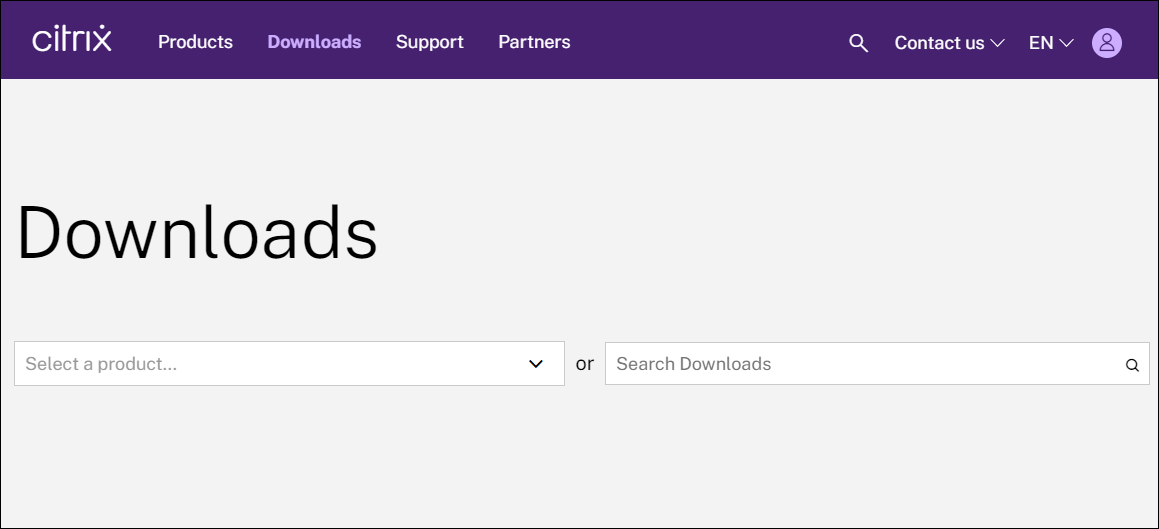
-
Expanda XenMobile Server (on-premises).
-
Expanda Product Software.
-
Clique em XenMobile Server 10.
-
Clique no menu Ir para Download e escolha a imagem virtual apropriada para usar para instalar o XenMobile. Alternativamente, role a página para localizar o botão Download do arquivo da imagem que deseja instalar.
-
Siga as instruções na tela para baixar o software.
Para baixar o software do Citrix Gateway
Você pode usar este procedimento para baixar o dispositivo virtual do Citrix Gateway ou as atualizações de software para seu dispositivo existente do Citrix Gateway.
- Vá para o site da Citrix.
- Se você ainda não tiver feito login no site da Citrix, ao lado da caixa Pesquisar, clique em Login e faça login na sua conta.
- Clique na guia Downloads.
- Na página Downloads, na lista Selecionar um produto, clique em Citrix Gateway.
- Clique em Ir. A página do Citrix Gateway é exibida.
- Na página Citrix Gateway, expanda a versão do Citrix Gateway que você está executando.
-
Em Firmware, clique na versão do software do dispositivo que você desejar baixar.
Nota:
Você também pode clicar em Dispositivos virtuais para baixar o Citrix ADC VPX. Quando você seleciona essa opção, recebe uma lista de softwares para a máquina virtual de cada hipervisor.
- Clique na versão do software do dispositivo que você desejar baixar.
- Na página do software do dispositivo da versão que você deseja baixar, clique na opção Download do dispositivo virtual adequado.
- Siga as instruções na tela para baixar o software.
Configurar o XenMobile para a primeira utilização
-
Para configurar o endereço IP e a máscara de sub-rede, o gateway padrão, os servidores DNS e outros detalhes do XenMobile, use o console de linha de comando do XenCenter ou do vSphere.
Nota:
Quando você usa um cliente vSphere Web, recomendamos que você não configure as propriedades de rede durante o período em que implanta o modelo OVF na página Personalizar modelo. Agindo assim, em uma configuração de alta disponibilidade, você evita um problema com o endereço IP que ocorre quando você clona e depois reinicia a segunda máquina virtual do XenMobile.
-
Acesse o console de gerenciamento do XenMobile apenas com o nome de domínio totalmente qualificado do XenMobile Server ou dos endereços IP do nó.
-
Faça login e siga as etapas na tela de login inicial.
Configurar o XenMobile na janela do prompt de comando
- Importe a máquina virtual do XenMobile para o Citrix XenServer, o Microsoft Hyper-V ou o VMware ESXi. Para obter detalhes, consulte a documentação do XenServer, do Hyper-V ou da VMware.
- No seu hipervisor, selecione a máquina virtual do XenMobile importada e inicie a exibição do prompt de comando. Para obter detalhes, consulte a documentação do hipervisor.
-
Na página do console do hipervisor, crie uma conta de administrador para o XenMobile na janela do prompt de comando digitando o nome do usuário e a senha de administrador.
Quando você cria ou altera as senhas da conta do administrador do prompt de comando, dos certificados de servidor de Infraestrutura de Chave Pública (PKI) e do modo FIPS, o XenMobile impõe as seguintes regras a todos os usuários, exceto os usuários do Active Directory cujas senhas são gerenciadas fora do XenMobile.
- A senha deve ter pelo menos oito caracteres.
- A senha deve atender a pelo menos três dos seguintes critérios de complexidade:
- Letras maiúsculas (A a Z)
- Letras minúsculas (a a z)
- Numerais (0 a 9)
- Caracteres especiais (como
! # $ %)
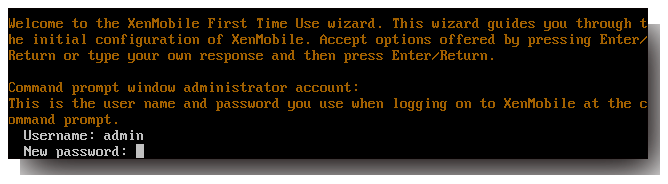
Nenhum caractere (como asteriscos) é exibido quando você digita a nova senha.
- Forneça as seguintes informações da rede e, em seguida, digite y para confirmar as configurações:
- Endereço IP do XenMobile Server
- Máscara de rede
- Gateway padrão, que é o endereço IP do gateway padrão no DMZ
- Servidor DNS principal, que é o endereço IP do servidor DNS
-
Servidor DNS secundário (opcional)
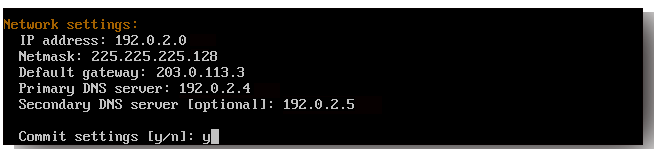
Nota:
Os endereços mostrados nesta e nas imagens a seguir são não funcionais e fornecidos somente como exemplo.
-
Digite y para aumentar a segurança gerando uma senha de criptografia aleatória ou n para fornecer sua própria frase secreta. A Citrix recomenda digitar y para gerar uma frase secreta aleatória.
A frase secreta é usada como parte da proteção das chaves de criptografia usadas para proteger os seus dados confidenciais. Um hash da frase secreta, armazenado no sistema de arquivos do servidor, é usado para recuperar as chaves durante a criptografia e decodificação de dados. A frase secreta não pode ser exibida.
Nota:
Se você pretende estender o seu ambiente e configurar mais servidores, forneça sua própria frase secreta. Se você selecionar uma frase secreta aleatória, não poderá visualizá-la.

-
Opcionalmente, ative o Federal Information Processing Standard (FIPS). Para obter detalhes sobre o FIPS, consulte FIPS. Esteja certo de atender ao grupo de pré-requisitos, conforme discutido em Configurar FIPS com XenMobile.

-
Forneça as seguintes informações para configurar a conexão do banco de dados.
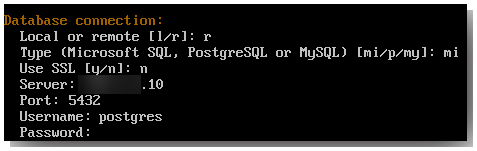
- O seu banco de dados pode ser local ou remoto. Digite l para local ou r para remoto.
-
Selecione o tipo do banco de dados. Digite mi para o Microsoft SQL ou digite p para o PostgreSQL.
Importante:
- A Citrix recomenda usar o Microsoft SQL remotamente. PostgreSQL está incluído no XenMobile. Use o PostgreSQL local ou remotamente apenas em ambientes de teste.
- A migração de banco de dados não é compatível. Os bancos de dados criados em um ambiente de teste não podem ser movidos para um ambiente de produção.
- Opcionalmente, digite y para usar a autenticação do SSL no seu banco de dados.
- Forneça o nome de domínio totalmente qualificado (FQDN) do servidor que hospeda o XenMobile. Esse servidor de host fornece os serviços de gerenciamento de dispositivo e gerenciamento de aplicativo.
- Digite o seu número da porta do banco de dados se ele for diferente do número de porta padrão. A porta padrão do Microsoft SQL é 1433 e a porta padrão do PostgreSQL é 5432.
- Digite o nome de usuário do seu administrador de banco de dados.
- Digite a senha do seu administrador de banco de dados.
- Digite o nome do banco de dados.
- Pressione Enter para confirmar as configurações do banco de dados.
-
Opcionalmente, digite y para ativar o clustering de nós ou instâncias do XenMobile.
Importante:
Se você ativar um cluster do XenMobile, depois de concluir a configuração do sistema, abra a porta 80 para ativar a comunicação em tempo real entre os membros de cluster. Conclua a instalação em todos os nós de cluster.
-
Digite o nome de domínio totalmente qualificado (FQDN) do XenMobile Server.
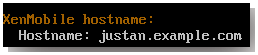
- Pressione Enter para confirmar as configurações.
- Identifique as portas de comunicação. Para obter detalhes sobre portas e seus respectivos usos, consulte Requisitos de porta.
Nota:
Aceite as portas padrão pressionando Enter (Return em um Mac).

- Ignore a próxima pergunta sobre atualização de uma versão anterior do XenMobile, pois você está instalando o XenMobile pela primeira vez.
-
Digite y se você desejar usar a mesma senha para todos os certificados de Infraestrutura de Chave Pública (PKI). Para obter detalhes sobre o recurso de PKI do XenMobile, consulte Carregando certificados.
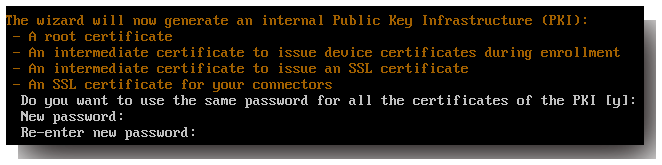
Importante:
Se você pretende agrupar em cluster os nós, ou instâncias, do XenMobile, forneça senhas idênticas para os nós subsequentes.
-
Digite a nova senha e, em seguida, redigite-a para confirmá-la.
Nenhum caractere (como asteriscos) é exibido quando você digita a nova senha.
- Pressione Enter para confirmar as configurações.
-
Crie uma conta de administrador para fazer login no console XenMobile usando um navegador da Web. Certifique-se de anotar essas credenciais para uso posterior.

Nota:
Nenhum caractere (como asteriscos) é exibido quando você digita a nova senha.
- Pressione Enter para confirmar as configurações. A configuração inicial do sistema é salva.
- Quando perguntado se você está atualizando, digite n porque é uma nova instalação.
-
Copie a URL completa exibida na tela e continue essa configuração inicial do XenMobile no seu navegador da Web.
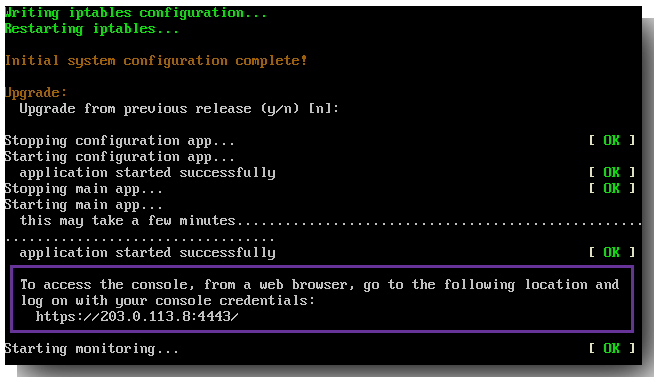
Configurar o XenMobile em um navegador da Web
Depois de concluir a parte inicial da configuração do XenMobile na janela do prompt de comando do hipervisor, conclua o processo no navegador da Web.
-
No navegador da Web, navegue até o local fornecido na conclusão da configuração da janela do prompt de comando.
-
Digite o nome do usuário e a senha da conta do administrador do console XenMobile que você criou na janela do prompt de comando.
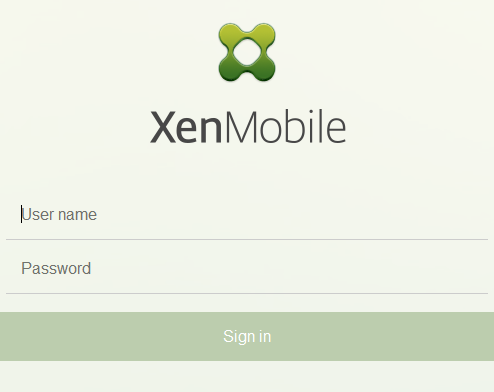
-
Na página Introdução, clique em Iniciar. A página Licenciamento é exibida.
-
Configure a licença. Se você não carregar uma licença, usará uma licença de avaliação válida por 30 dias. Para obter detalhes sobre como adicionar e configurar licenças, além de como configurar notificações de expiração, consulte Licenciamento.
Importante:
Se você pretende usar clustering do XenMobile mediante a adição de nós de cluster, ou instâncias, do XenMobile, precisará usar o Citrix Licensing em um servidor remoto.
-
Na página Certificados, clique em Importar. A caixa de diálogo Importar é exibida.
-
Importe seu certificado de APNs e de ouvinte SSL. O gerenciamento de dispositivos iOS requer um certificado de APNs. Para obter detalhes sobre como trabalhar com certificados, consulte Certificados.
Nota:
Essa etapa exige a reinicialização do servidor.
-
Se for adequado para o ambiente, configure o Citrix Gateway. Para obter detalhes sobre como configurar o Disk Citrix MenuGateway, consulte Citrix Gateway e XenMobile e Configuring Settings for Your XenMobile Environment.
Nota:
- Você pode implantar o Citrix Gateway no perímetro da sua rede interna (ou intranet). Essa implantação oferece um ponto único e seguro de acesso para os servidores, aplicativos e outros recursos de rede que residem na rede interna. Nessa implantação, todos os usuários remotos devem se conectar ao Citrix Gateway antes que possam acessar qualquer recurso da rede interna.
- Embora o Citrix Gateway seja uma configuração opcional, depois que você inserir os dados na página, deverá limpar ou preencher os campos obrigatórios antes que possa sair da página.
-
Conclua a configuração do LDAP para acessar usuários e grupos do Active Directory. Para obter detalhes sobre como configurar a conexão LDAP, consulte Configuração de LDAP.
-
Configure o servidor de notificação para que ele seja capaz de enviar mensagens aos usuários. Para obter detalhes sobre como configurar o servidor de notificação, consulte Notificações.
Pós-requisito. Reinicie o XenMobile Server para ativar seus certificados.